XP技巧 运行也可来得更聪明
为了能快点启动某些程序,我们通常在桌面上建立一个快捷方式,而快捷方式则指向运行的程序就可以了。当然,快速启动程序还有许多方法,比如在“开始→运行”的运行窗口中直接输入所需要启动的程序的可执行文件,如果对键盘操作很熟,那么要打开注册表,其实就是Win+R打开运行,然后输入regedit即可。这样的方法,一定程度上弥补了只通过鼠标点击快捷方式的不足。不过如果中所有的程序都可以用“Win+R”来打开,这样岂不是更方便?
运行路径不需输入
在本例中在“运行”中快速启动网际快车,假设Flashget的安装目录是“E://flashget”,那么我们可以在“运行”窗口输入完整的路径“E://flashget//flashget.exe”来启动Flashget,这样当然是非常的不方便的了,如果我们想只要输入Flashget.exe或Flashget就可以运行,有没有办法呢?
1.环境变量法
由于“E://flashget”不是路径变量,所以直接输入可执行文件时提示找不到flashget文件。这时,只要我们将“E://flashget”设置为路径的变量就可以了。右键击桌面上“我的电脑”打开其属性,在“高级”标签下单击“环境变量”,在所打开的窗口中双击“变量”中“path”在原来的变量值后面输入“;E://flashget”即可。
2.注册表法
改变路径变量的方法虽然简单方便,不过如果我们给Path变量设置得太复杂,可能会给造成混乱。所以笔者并不推荐,其实我们可以从注册表入手,这样可以一劳永逸。
在“开始→运行”中输入regedit后点“确定”打开注册表编辑器,依次定位到[HKEY_Local_Machine//Software//Microsoft//Windows//CurrentVersion//App Paths]分支,在此分支下面可以看到很多程序的执行文件和启动路径,这些原来已经存在的都可以通过“运行”直接打开的。现在我们需要的就是把Flashget也添加到里面即可。在App Paths主键下新建一个名位Flashget.exe,在所新件Flashget.exe主键的右侧窗口中将默认的值设置为“E://flashget//flashget.exe”,并新建一个名为Path的字符串值,键值设置为“E://flashget”(图1),退出注册表。
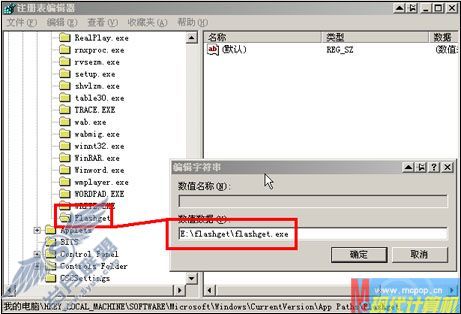
图1
按此方法,我们将平时常用的程序都为其建立一个这样的启动方式,这样就多了一个快速启动的方式了!有些朋友可能觉得输入Flashget太长了,可以将刚才在App Paths分支下新建的Flashget.exe改为fg.exe即可。同理,还可以将原来也很长的程序名也改短了,比如打开Word,原来需要Winword,我们将Winword.exe改为Word.exe,这样就会方便很多了。
运行命令自动补齐
大家一定经常用Win+R键来使用运行对话框,也知道键入过的项目会保存在运行里面。这些键入过的项目其实是保存在注册表的[HKEY_Current_user//Software//Microsoft//Windows//CurrentVersion//Explorer//RunMRU]键中,这样当我们输入程序的第一个字母后,就会自动提示此前已经使用过的程序,从而省去了再次输入的麻烦。
我们可以利用这个特性,为上面建立的快速启动添加一个输入自动补齐的功能,这里面一共可以保存26个键值,从a到z排列,所以我们需要的是充分合理地利用这仅有的26个键值。比如我们给本例中的Flashget添加自动完成功能(图2),将下列内容合并到注册表中即可(其他的程序依此类推即可)。

图2
Windows Registry Editor Version 5.00
[HKEY_Current_user//Software//Microsoft//Windows//CurrentVersion//Explorer//RunMRU]
"a"="Flashget////1"